2345 Browser lädt Dateien ohne Pop-ups herunter
2345 Was soll ich tun, wenn der Browser Dateien ohne Popups herunterlädt? Der 2345-Browser ist ein sehr gutes Browsing-Tool, das Benutzer beim Durchsuchen von Webseiten, beim Herunterladen von Dateien, Videos usw. unterstützen kann und bei Benutzern sehr beliebt ist. Kürzlich haben einige Benutzer berichtet, dass beim Herunterladen von Dateien mit dem 2345-Browser kein Popup-Fenster angezeigt wird und sie daher nicht wissen, ob der Download erfolgreich war. Freunde, die dieses Problem lösen möchten, können im 2345-Browser [Grafik-Tutorial], das vom Herausgeber unten geteilt wird, lernen, wie sie das Problem des Herunterladens von Dateien ohne Popups lösen können.
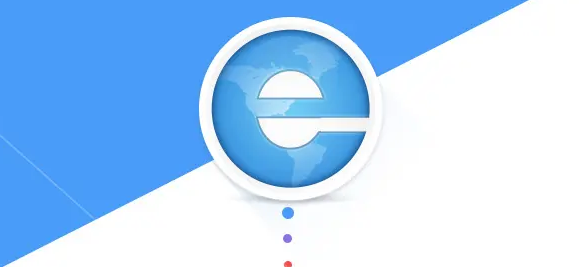
Lösung für das Herunterladen von Dateien im 2345-Browser ohne Popups [Grafik-Tutorial]
Zuerst öffnen wir den 2345-Browser. In der oberen rechten Ecke des Browsers sehen Sie ein „Menü“-Symbol, das aus drei horizontalen Linien besteht. Klicken Sie einfach mit der Maus auf das Symbol.
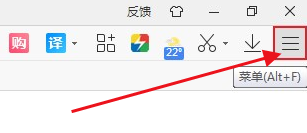
2. Nach dem Klicken wird das 2345-Browser-Menüfenster angezeigt. Im Fenster wird die Option „Einstellungen“ angezeigt. Klicken Sie hier, um die Einstellungsseite zu öffnen.
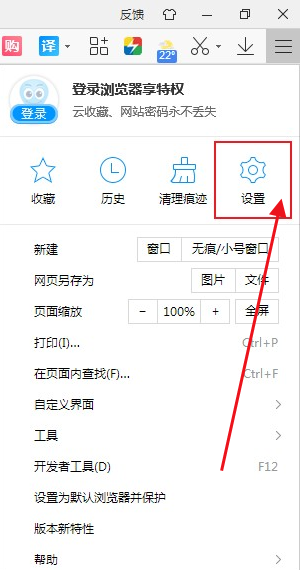
3. Zu diesem Zeitpunkt rufen wir die Seite mit den Grundeinstellungen des 2345-Browsers auf, wie unten gezeigt.
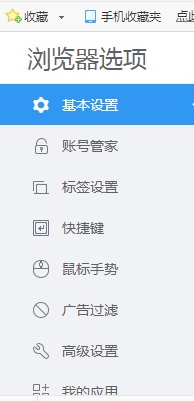
4. Suchen Sie die Spalte „Download-Verwaltung“ auf der rechten Seite der Seite und klicken Sie auf der rechten Seite auf „Vor dem Herunterladen fragen, wo jede Datei gespeichert wird“, wie unten gezeigt.

Der Inhalt zum Thema „2345-Browser-Download-Datei ohne Popup-Fensterlösung [Grafik-Tutorial]“ wird hier geteilt. Ich hoffe, dass er Freunden in Not helfen kann. Für weitere spannende Browser-Tutorials schauen Sie sich bitte weiterhin diese Seite an!
Das obige ist der detaillierte Inhalt von2345 Browser lädt Dateien ohne Pop-ups herunter. Für weitere Informationen folgen Sie bitte anderen verwandten Artikeln auf der PHP chinesischen Website!

Heiße KI -Werkzeuge

Undresser.AI Undress
KI-gestützte App zum Erstellen realistischer Aktfotos

AI Clothes Remover
Online-KI-Tool zum Entfernen von Kleidung aus Fotos.

Undress AI Tool
Ausziehbilder kostenlos

Clothoff.io
KI-Kleiderentferner

AI Hentai Generator
Erstellen Sie kostenlos Ai Hentai.

Heißer Artikel

Heiße Werkzeuge

Notepad++7.3.1
Einfach zu bedienender und kostenloser Code-Editor

SublimeText3 chinesische Version
Chinesische Version, sehr einfach zu bedienen

Senden Sie Studio 13.0.1
Leistungsstarke integrierte PHP-Entwicklungsumgebung

Dreamweaver CS6
Visuelle Webentwicklungstools

SublimeText3 Mac-Version
Codebearbeitungssoftware auf Gottesniveau (SublimeText3)

Heiße Themen
 1382
1382
 52
52
 Wo werden die vom vivo-Browser heruntergeladenen Dateien gespeichert?
Feb 23, 2024 pm 08:55 PM
Wo werden die vom vivo-Browser heruntergeladenen Dateien gespeichert?
Feb 23, 2024 pm 08:55 PM
Wo werden die vom Vivo-Browser heruntergeladenen Dateien gespeichert? Die meisten Freunde wissen nicht, wo sich die vom Vivo-Browser heruntergeladenen Dateien befinden Grafisches Tutorial zum Öffnen von Dateien, die vom vivo-Browser heruntergeladen wurden. Interessierte Benutzer kommen vorbei und werfen einen Blick darauf! Tutorial zur Verwendung des Vivo-Mobiltelefons Wo werden die Dateien vom Vivo-Browser heruntergeladen? 1. Öffnen Sie zuerst die Browser-APP, rufen Sie dann die Hauptoberfläche des Browsers auf und klicken Sie auf [Menü]. Wählen Sie die Option „Aufzeichnen“ aus. 3 Wählen Sie dann in der Download-Aufzeichnungsoberfläche den Speicherort aus, an dem Sie die heruntergeladene Datei anzeigen möchten, und klicken Sie auf die Schaltfläche „Öffnen“.
 Wie lade ich Dateien von Thunder ed2k herunter? Tutorial zur Verwendung von Thunder ed2k
Mar 14, 2024 am 10:50 AM
Wie lade ich Dateien von Thunder ed2k herunter? Tutorial zur Verwendung von Thunder ed2k
Mar 14, 2024 am 10:50 AM
Wie lade ich Dateien von Thunder ed2k herunter? Da es sich um eine gemeinsam genutzte Datei handelt, werden viele Benutzer beim Herunterladen auf Situationen stoßen, in denen ed2k das Herunterladen nicht unterstützt. Wie lade ich es also über Thunder herunter? Lassen Sie diese Website den Benutzern das Tutorial zur Verwendung von Thunder ed2k vorstellen. Tutorial zur Verwendung von Thunder ed2k 1. Kopieren Sie den ed2k-Link. 2. Öffnen Sie „Thunder“ und klicken Sie oben links auf „+“. 3. Kopieren Sie den Link und klicken Sie auf „Jetzt herunterladen“.
 So blenden Sie die Lesezeichenleiste im 2345-Browser aus
Jan 30, 2024 am 11:33 AM
So blenden Sie die Lesezeichenleiste im 2345-Browser aus
Jan 30, 2024 am 11:33 AM
Wie verstecke ich die Favoritenleiste im 2345-Browser? Wir benötigen die Favoritenleistenfunktion im 2345-Browser nicht. Wie man es versteckt, stellen wir es uns unten vor! Die Favoritenleiste im 2345-Browser enthält einige unserer Lieblings-URLs. Sie können sie bei Bedarf direkt verwenden. Wenn Sie jedoch zu viele davon sammeln, wird dies für einige Freunde unschön sein Wie kann ich diese Funktion deaktivieren? Hier finden Sie eine Anleitung zum Ausblenden der Favoritenleiste im 2345-Browser. Wenn Sie nicht wissen, wie, lesen Sie weiter. So verbergen Sie die Favoritenleiste im 2345-Browser 1. Zuerst öffnen wir den 2345-Browser, suchen das „Menü“-Symbol in der oberen rechten Ecke des Browsers und klicken mit der Maus auf das Symbol. 2. Zu diesem Zeitpunkt öffnet sich unten das Browser-Menüfenster.
 Wie stelle ich den Kompatibilitätsmodus im 2345-Browser ein?
Jan 30, 2024 am 10:27 AM
Wie stelle ich den Kompatibilitätsmodus im 2345-Browser ein?
Jan 30, 2024 am 10:27 AM
Der 2345-Browser ist ein bei Benutzern beliebtes Browser-Tool. Die Einstellung des Kompatibilitätsmodus ist ein wichtiger Vorgang, der mit der Benutzererfahrung beim Surfen im Internet zusammenhängt. Gute Kompatibilitätsmoduseinstellungen können den Anzeigeeffekt von Webseiten klarer und stabiler machen und verschiedene Anzeigeanomalien oder Inkompatibilitätsprobleme vermeiden. Wie stellt man also den 2345-Browserkompatibilitätsmodus ein? Machen Sie sich keine Sorgen, wenn Sie sich noch nicht sicher sind. Als Nächstes zeigt Ihnen der Editor die Schritte zum Einrichten des Kompatibilitätsmodus. So stellen Sie den 2345-Browser-Kompatibilitätsmodus ein. Methode 1: 1. Öffnen Sie den 2345-Browser, klicken Sie oben auf das „Blitz“-Symbol. 2. Wählen Sie dann „dh Kompatibilitätsmodus“ in der Popup-Menüleiste. Methode zwei: 1. Öffnen Sie den 2345-Browser und klicken Sie oben rechts auf
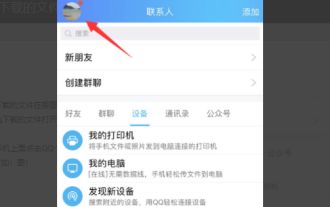 Wo werden die von Apple QQ heruntergeladenen Dateien gespeichert?
Mar 08, 2024 pm 02:50 PM
Wo werden die von Apple QQ heruntergeladenen Dateien gespeichert?
Mar 08, 2024 pm 02:50 PM
QQ ist eine beliebte Instant-Messaging-Software und fast jeder hat eine QQ-Nummer. Wenn Sie ein Apple-Telefon verwenden, kann es zu Schwierigkeiten beim Speichern und Abrufen von Dateien kommen. Im Allgemeinen werden diese Dateien im Ordner „Dokumente“ im entsprechenden Anwendungsverzeichnis gespeichert. Wo werden die Dateien von QQ auf das iPhone heruntergeladen? 1. Öffnen Sie zunächst die QQ-Anwendung auf dem iPhone und klicken Sie auf den persönlichen Avatar, um die persönliche Seite aufzurufen. 2. Wählen Sie im Menü unten auf der persönlichen Seite [Meine Dateien] und klicken Sie auf Öffnen. 3. Geben Sie dann [Lokale Dateien] ein, um die von QQ auf dem Mobiltelefon gespeicherten Dateien anzuzeigen. 4. Klicken Sie in der lokalen Datei auf die Schaltfläche „Anzeigen“, um die heruntergeladenen Dateiinformationen anzuzeigen.
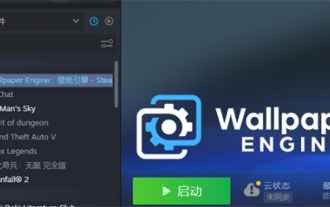 Wo sind die heruntergeladenen Dateien von Little Red Car Creative Workshop?
Mar 20, 2024 am 09:47 AM
Wo sind die heruntergeladenen Dateien von Little Red Car Creative Workshop?
Mar 20, 2024 am 09:47 AM
Benutzer können Xiaohongche Creative Workshop zum Herunterladen verschiedener Hintergrundbilder verwenden. Viele Benutzer wissen nicht, wo sich die von Xiaohongche Creative Workshop heruntergeladenen Dateien befinden. Wo werden die Dateien von Little Red Car Creative Workshop heruntergeladen? Antwort: Sie befinden sich im lokalen Ordner „steamapps-workshop-content“. 1. Öffnen Sie Steam und suchen Sie WallpaperEngine: Wallpaper Engine. 2. Klicken Sie mit der rechten Maustaste auf „Verwalten“ und dann auf „Lokale Dateien durchsuchen“. 3. Öffnen Sie den Ordner und klicken Sie auf Steamapps. 4. Klicken Sie auf Werkstatt. 5. Klicken Sie auf Inhalt. 6. Suchen Sie den Ordner mit der Nummer. 7. Alle heruntergeladenen Hintergrundbilder sind vorhanden
 So legen Sie den Speicherdatenträger für heruntergeladene Dateien im Windows 11-System fest
Apr 20, 2024 pm 06:32 PM
So legen Sie den Speicherdatenträger für heruntergeladene Dateien im Windows 11-System fest
Apr 20, 2024 pm 06:32 PM
Für Benutzer, die neu im Windows 11-System sind, folgt der Datei-Download-Pfad normalerweise den Standardeinstellungen des Systems und die Dateien werden häufig auf der Systemfestplatte gespeichert. Auf lange Sicht kann dies die Gesamtleistung des Computers beeinträchtigen zu viel Speicherplatz auf der Systemfestplatte. Um den Speicherplatz effizienter zu verwalten und zuzuweisen, ist es wichtig zu lernen, wie Sie den Speicherdatenträger für heruntergeladene Dateien im Windows 11-System anpassen. In diesem Artikel wird ausführlich erläutert, wie Sie die Zielfestplatte für heruntergeladene Dateien in Windows 11 flexibel festlegen können, um den individuellen Speicheranforderungen der Benutzer gerecht zu werden. Wenn Sie dies benötigen, lesen Sie weiter und wir stellen Ihnen die Schritte dieser praktischen Funktion im Detail vor. Bedienungsmethode 1. Doppelklicken Sie, um „Dieser PC“ auf dem Desktop zu öffnen. 2. Suchen Sie dann in der linken Spalte die neue Schnittstelle
 Lösung für das Problem, dass Bilder mit Alt + linker Maustaste nicht schnell gespeichert werden können
Jan 30, 2024 pm 01:15 PM
Lösung für das Problem, dass Bilder mit Alt + linker Maustaste nicht schnell gespeichert werden können
Jan 30, 2024 pm 01:15 PM
2345 Was soll ich tun, wenn der Browser die Funktion Alt + linke Maustaste zum schnellen Speichern von Bildern nicht verwenden kann? Die spezifische Methode wird unten vorgestellt! Der 2345-Browser verfügt über eine sehr praktische Verknüpfungsfunktion. Sie können Bilder schnell speichern, indem Sie ALT und die linke Maustaste drücken. Einige Benutzer können diese Funktion jedoch nicht verwenden und wissen nicht, wie sie sie einrichten oder bedienen sollen. Der Redakteur unten hat die Lösung für das Problem gefunden, dass der 2345-Browser Alt und die linke Maustaste nicht zum schnellen Speichern von Bildern verwenden kann. Wenn Sie nicht wissen, wie, folgen Sie mir einfach und lesen Sie weiter! Was soll ich tun, wenn der 2345-Browser nicht Alt + linke Maustaste zum schnellen Speichern von Bildern verwenden kann? 1. Öffnen Sie zunächst den 2345-Browser. In der oberen rechten Ecke des Browsers sehen Sie die Schaltfläche „Menü“, die aus drei horizontalen Linien besteht. ICH




